Как подключить мобильный банк на вторую карту через Сбербанк Онлайн
Мобильный сервис Сбербанка позволяет проводить ряд наиболее популярных среди клиентов операций со счетом пластиковой карты дистанционно. Но сегодня редко можно встретить человека, использующего только одну банковскую карточку. Чаще всего в распоряжении банковских клиентов имеется несколько платежных инструментов. Как подключить вторую карту к Мобильному банку Сбербанка? Можно ли привязать к сервису карточку стороннего эмитента? Попробуем разобраться в этих вопросах.
Зачем нужна вторая карта в Мобильном банке
Чаще всего необходимость привязать вторую карту к Мобильному банку Сбербанка возникает в следующих случаях:
- для ускорения совершения переводов;
- с целью контроля отчетности;
- для быстрого и удобного внесения средств на кредитный счет.
К примеру, клиент Сбера может оформить кредитку, чтобы с ее покупок копить баллы «Спасибо» и наращивать свой статус в бонусной программе. Но влезать в долги ему не хочется, поэтому сразу после совершения очередной покупки он гасит возникшую задолженность с дебетовой карты через СМС-сервис. Привязка обоих платежных средств позволяет делать это оперативно, а также дает возможность сразу после операции проверить через СМС баланс кредитки.
И это только один из вариантов! Часто к телефонному сервису подключают дополнительные карты, выпущенные для детей и родных, с целью контроля отчетности. Вне всяких сомнений, у каждого из пользователей найдется еще несколько причин для привязки платежного средства.
Как подключить вторую карту: алгоритм действий
Для привязки платежного инструмента клиент может пойти одним из двух путей:
- обратиться в отделение Сбера с соответствующим заявлением;
- воспользоваться веб-кабинетом банка.
Больше никаких способов оформить привязку не существует. Ни телефонные операторы, ни банкомат здесь не помогут.
Как подключить мобильный банк на вторую карту через Сбербанк Онлайн? Для этого необходимо:
Обычно привязка производится в течение суток. О том, что заявка отработана успешно, клиент сможет узнать из веб-кабинета банка, проверив ее статус.
Важно! Подключить две карты Сбербанка к одному Мобильному банку можно. Сервис позволяет привязывать до 4 карточек к одному номеру телефона. А вот подключить к нему пластик других эмитентов, к сожалению, не удастся по причине отсутствия технической возможности.
Особенности работы на двух карточках
Пока к телефонному сервису прикреплена всего одна карта, работать с ним довольно просто. Клиент отправляет СМС с кодовым словом и суммой операции, а дальше все происходит автоматически. При привязке нескольких платежных инструментов ситуация усложняется – сервис не сможет сам определить, с какой именно карточки проводить списание средств.
Чтобы исключить ошибки, пользователю придется после каждой команды добавлять последние 4 цифры номера пластика, которые нужно использовать в данной операции. Для примера рассмотрим, как будут выглядеть наиболее востребованные шаблоны.
Переброс финансов с карты на карту
В стандартном варианте при переводе денежных средств необходимо было указывать только номер карты их получателя. После прикрепления нескольких платежных инструментов к одному телефону, СМС-команда для переброски будет выглядеть так:
- кодовое слово ПЕРЕВОД;
- окончание номера карты списания;
- окончание номера карточки зачисления;
- сумма платежа.

Если же нужно перечислить средства третьему лицу, вместо окончания номера карточки зачисления нужно будет указать полный номер пластика.
Получение необходимой информации по состоянию карт
Для получения информации о состоянии карточного счета используются две команды:
- БАЛАНС – позволяет получить данные об остатке средств на карточке;
- ДОЛГ – сообщает о задолженности по кредитке и сумме очередного взноса.
Важно! После прикрепления нескольких платежных инструментов, к любой из этих команд необходимо в конце добавлять номер (а точнее, его последние 4 символа) того из них, по которому клиент хочет получить информацию.
Выводы
Прикрепление нескольких карт к телефонному сервису Сбербанка – вполне реальная возможность. Правда, при условии, что все они выпущены Сбербанком, а не сторонними эмитентами. Размер абонентской платы в результате дополнительных подключений не изменится. Претерпит некоторые изменения только режим использования СМС-сервиса.
Как выбрать приоритетную карту Сбербанка
При переводе денег по номеру телефона, они приходят не на ту банковскую карту. Рассмотрим как выбрать другую карту и сделать её основной для входящих переводов по номеру телефона и СБП
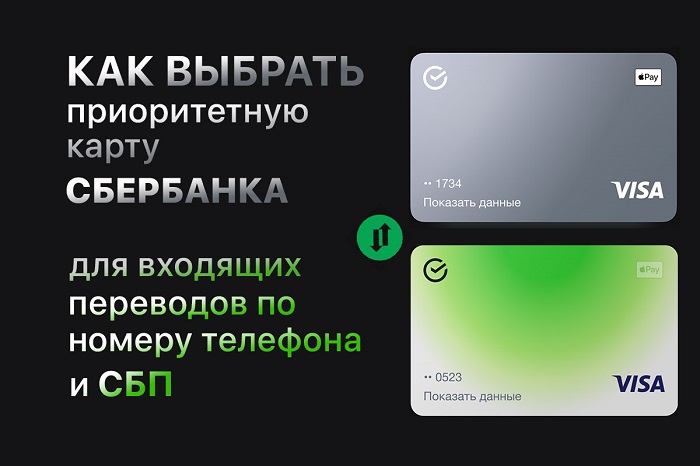
Выбрать приоритетную карту для входящих переводов
В конце 2018 года в России стала доступна система быстрых платежей (СБП), благодаря которой стало возможным отправлять деньги с карты на карту без комиссии, но с определенным лимитом, который устанавливает банк.
- мгновенное зачисление денежных средств
- мгновенное списание денежных средств
- перевод денежных средств по номеру телефона в любой банк
- оплата покупок в магазинах с помощью QR-кода
Сбербанк особо не распространяется о наличии функции у себя. Чтобы стала доступна СБП, её необходимо активировать.
Не важно активирована у вас система быстрых платежей или нет, вы и без неё принимаете денежные средства. Например от друзей и знакомых, у которых тоже карта или счет находится в Сбербанке.
В любом случае, вам, возможно потребуется установить приоритетную карту для входящих переводов.
Допустим у вас несколько дебетовых карт, либо вы создали виртуальную карту, которая при создании, автоматически может стать приоритетной картой для входящих переводов.
Далее рассмотрим оба варианта:
а) как выбрать приоритетную карту в мобильном приложении Сбербанк Онлайн;
б) как выбрать приоритетную карту через браузер, на стационарном компьютере или ноутбуке, в Сбербанк Онлайн.
Как выбрать приоритетную карту через Мобильное приложение «СберБанк Онлайн»
Необходимо предварительно обновить приложение «Сбербанк Онлайн» для Android или iOS до последней версии. Интерфейс программы для обоих операционных систем теперь идентичен.
Далее выполняем следующее:
1) Открыть приложение → Главная страница → выбрать и нажать на любую дебетовую карту, либо конкретно на ту, которую необходимо выбрать приоритетной
2) В окне с картой, выбрать раздел «Настройки»
3) Спускаемся в самый низ и выбираем вкладку «Приоритетная карта»
4) В следующем окне вы увидите все дебетовые карты, в том числе и виртуальные, для которых вы можете назначить приоритет и выбрать карту, которая в дальнейшем будет считаться «приоритетной»
Новые настройки вступят в силу в течении часа. На этом настройки закончились, далее приложение можно закрыть.
Как выбрать приоритетную карту в Сбербанк Онлайн на компьютере или ноутбуке, через браузер
Кому-то удобнее работать и выполнять любые операции в Сбербанк Онлайн на стационарном компьютере либо ноутбуке.
Интерфейс браузерной версии сильно переработан и теперь стал очень похож на мобильную.
1) Главная страница → в левом окне, выбрать и нажать на любую дебетовую карту, либо конкретно на ту, которую необходимо выбрать приоритетной
2) Далее в правом окне, чуть ниже, найти и выбрать раздел «Настройки»
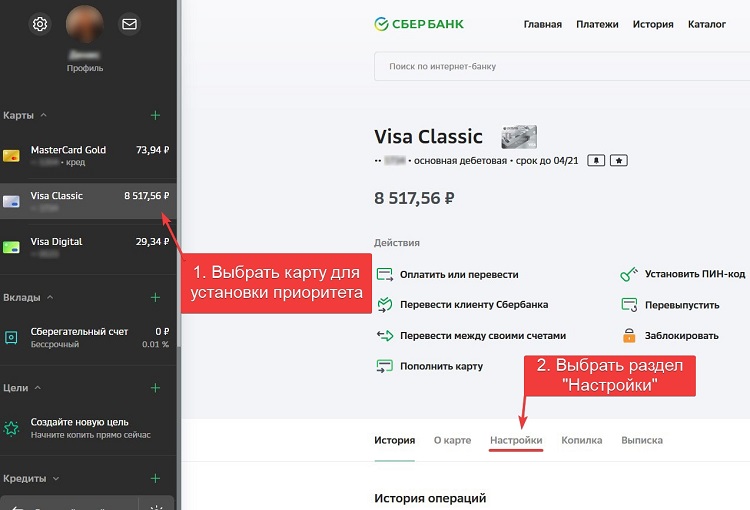
Сбербанк Онлайн — Главная страница
3) Под настройками, выбираем и раскрываем вкладку «Приоритетная карта»
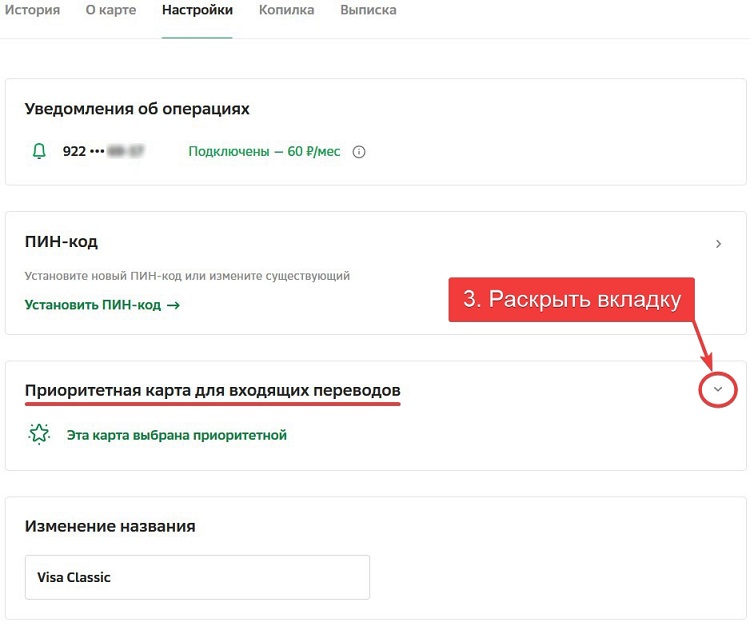
Сбербанк Онлайн — раздел «Настройки»
4) В следующем окне будет показан список всех дебетовых карт, в том числе и виртуальных, для которых вы можете назначить приоритет и выбрать карту, которая в дальнейшем будет считаться «приоритетной»
5) Нажать «Сохранить изменения». Настройка активируется в течение часа .
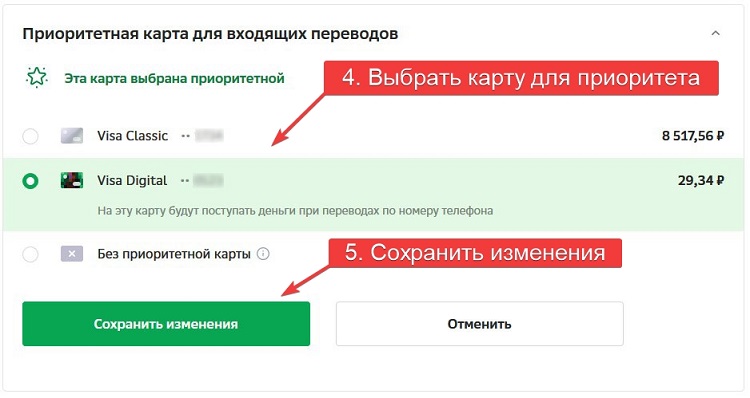
Сбербанк Онлайн — вкладка «Приоритетная карта»
Пункт «Без приоритетной карты» означает — Деньги будут поступать на любую активную дебетовую карту (в рублях РФ), к которой добавлен номер телефона в Сбербанк Онлайн.
Выбираем приоритетную карту в Сбербанк Онлайн
В том случае, если у клиента банковской организации имеется сразу несколько банковских карт, может сложиться такая ситуация, при которой будет не удобно получать переводы или же производить определенные операции через мобильное приложение, так как постоянно будет необходимость проверять, какая именно карта была выбрана для перевода.
Возможность установить приоритетную карту сделала процесс использования сразу нескольких дебетовых карт более простым и удобным в плане получения переводов по номер телефона и проведению некоторые операций с его участием.
Стоит отметить, что возможность установки приоритета будет уже в том случае, если у пользователя имеется более одной именно дебетовой карты, так как на кредитные карты подобное не распространяется.
Что стоит знать об установки приоритета?
Как в Сбербанк Онлайн сделать карту приоритетной
Установка приоритета на определенную карту производится непосредственно самим клиентом банка, вследствие чего необходимости обращаться в отделение организации, длительное время ожидать очередь – отсутствует. Провести процедуру можно будет в приложении Сбербанка или же на официальном сайте банковской организации – особой роли это не играет, в обоих случаях процедура выбора основной карты достаточно простая и понятная.
В приложении на телефоне
Наиболее простой способ, так как практически всегда вход в личный кабинет у пользователя уже произведен, и для того, чтобы провести какие-либо действия в мобильном приложении, достаточно будет просто ввести установленный пароль.
В том случае, если приложение не установлено на мобильное устройство, скачать его достаточно легко в любом сервисе загрузок приложений. Стоит отметить, что программа является кроссплатформенной, то есть она может быть установлена буквально на любое мобильное устройство, которое поддерживает выход в интернет.
После установки приложения потребуется войти в личный кабинет по номеру карты. Для подтверждения личности клиента на привязанный номер телефона придет соответствующее СМС с кодом для осуществления входа.
Далее перед пользователем появиться основная страница, на которой будут отображены все карты в соответствующем разделе. Для того, чтобы сделать определенную карту приоритетной или основной, необходимо:
Вот и все, теперь все переводы по номеру телефона будут приходиться именно на эту дебетовую карту.
На сайте банка в «Сбербанк Онлайн» с компьютера
Процедура установки приоритета на банковскую карту в личном кабинете на официальном сайте мало чем отличается от проведения данной процедуры в мобильном приложении.
Также необходимо будет:
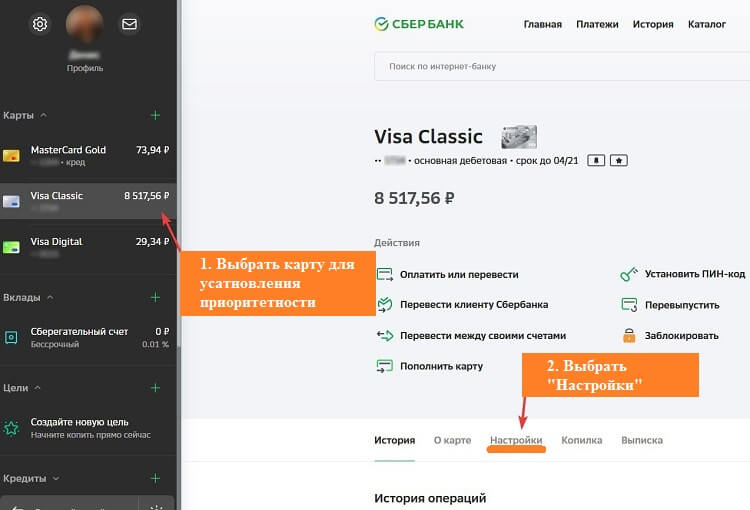
- Произвести вход в личный кабинет и перейти в настройки карт;
- Далее выбрать раздел настройки приоритетной карты и из представленного списка выбрать именно тот продукт, который и должен стать основным для зачисления средств при переводе их по номеру телефона.
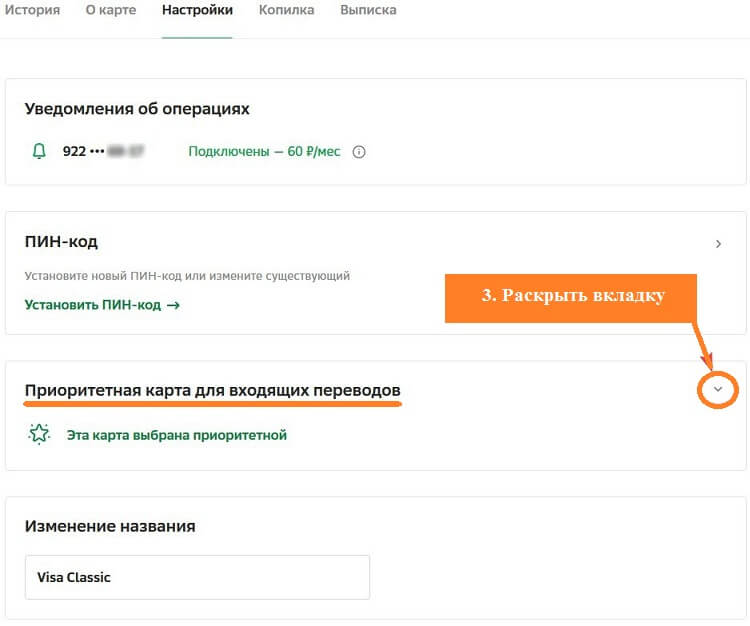
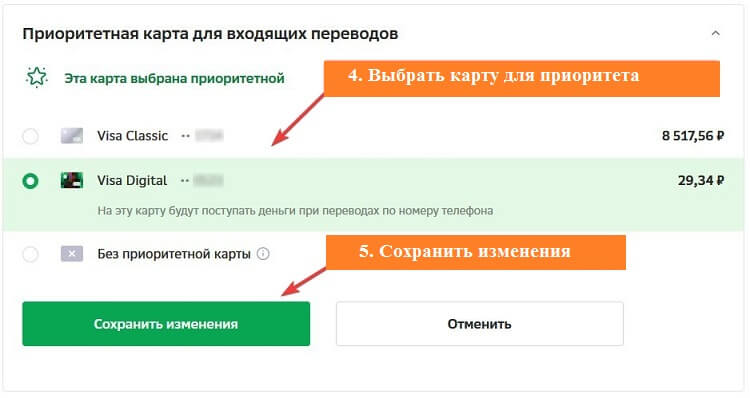
Стоит отметить, что кредитная карта приоритетной стать не может, а потому в представленном списке кредитных карт попросту не будет.
Как понять какая карта приоритетная?
После того, как все необходимые действия будут проведены, пользователю банковской организации будет предоставлено сообщение о том, что выбор приоритетной карты прошел успешно.
В некоторых случаях на это может потребоваться около часа, однако практически всегда сразу после выбора карты в предоставленном списке для установки на нее приоритета будет представлена зеленая подсветка и соответствующая надпись, которая говорит о том, что данная карта выбрана в качестве приоритетной.
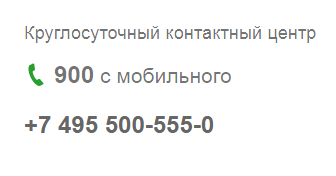
В том случае, если возникли определенные проблемы с определением наличия приоритета на карте, можно будет связаться со службой поддержки и специалисты четко ответят на вопрос, какая карта стала приоритетной и была ли вообще выбрана такая карта.
Частые вопросы
«Какую карту можно сделать приоритетной?»
Приоритет может быть установлен на любую дебетовую карту, которая была открыта в банковской организации в любой момент времени. То есть клиент банковской организации может произвести открытие, например, виртуальной банковской карты, и тут же установить на нее или другую карту приоритет.
Возможности установить приоритет нет на кредитные карты, так как изначально предполагалось получение переводов именно на карты, которые не являются кредитным банковским продуктом. К тому же, в том случае, если средства будут зачисляться на кредитную карту, не факт, что затем их можно будет использоваться в полном объеме, вследствие чего у клиентов могут возникать определенные сложности. Возможно, в будущем что-то измениться, но на сегодняшний день действует данное ограничение.
«Что будет, если я отменю выбор приоритетной карты?»
В том случае, если необходимость в использовании приоритетной карты пропадет, выбор можно будет легко отменить. В этом случае средства опять же будут зачисляться на различные карты при осуществлении переводов по номеру телефона. В том случае, если у пользователя остается всего одна дебетовая банковская карта, то необходимости в использовании приоритета и вовсе нет.
«Я выбрал(а) приоритетную карту. Переводы, отправленные мне по номеру телефона, сразу станут поступать на нее?»
Да, после того, как определенная карта будет выбрана приоритетной и придет уведомление о том, что выбор приоритетной карты прошел успешно (если оно не высветилось сразу), все переводы, которые будут осуществляться в данный банк по номеру телефона, будут зачисляться непосредственно на приоритетную карту. По мере необходимости приоритетную карту можно будет изменять.
«Если у меня несколько телефонов, подключенных к услуге «Мобильный банк», куда будут поступать деньги?»
В том случае, если каждая отдельная карта зарегистрирована на отдельный номер телефона, то средства будут зачисляться именно на ту карту, к которой номер привязан. Если же имеется два или более номеров телефонов, на которые оформлено две или более карт – для каждого номера можно будет выбрать свой приоритетный продукт.
«Куда придет перевод, если приоритетная карта заблокирована или закрыта?»
На новую приоритетную карту или же на любую имеющуюся карту случайным образом, так как настройки для перевода на определенный счет сбрасываются.
«Основной для переводов лучше сделать обычную карту, или виртуальную?»
Разницы нет, владелец карт выбирает тот вариант, который оказывается более удобным непосредственно для него, главное – чтобы карта была дебетовой.
Источник https://znaemdengi.ru/banki/sberbank/kak-podkljuchit-mobilnyj-bank-na-vtoruju-kartu-cherez-sberbank-onlajn.html
Источник https://dtsinfo.ru/kak-vybrat-prioritetnuyu-kartu-sberbank.html
Источник https://vbankeonline.ru/prioritetnaya-karta-sberbank-onlain/